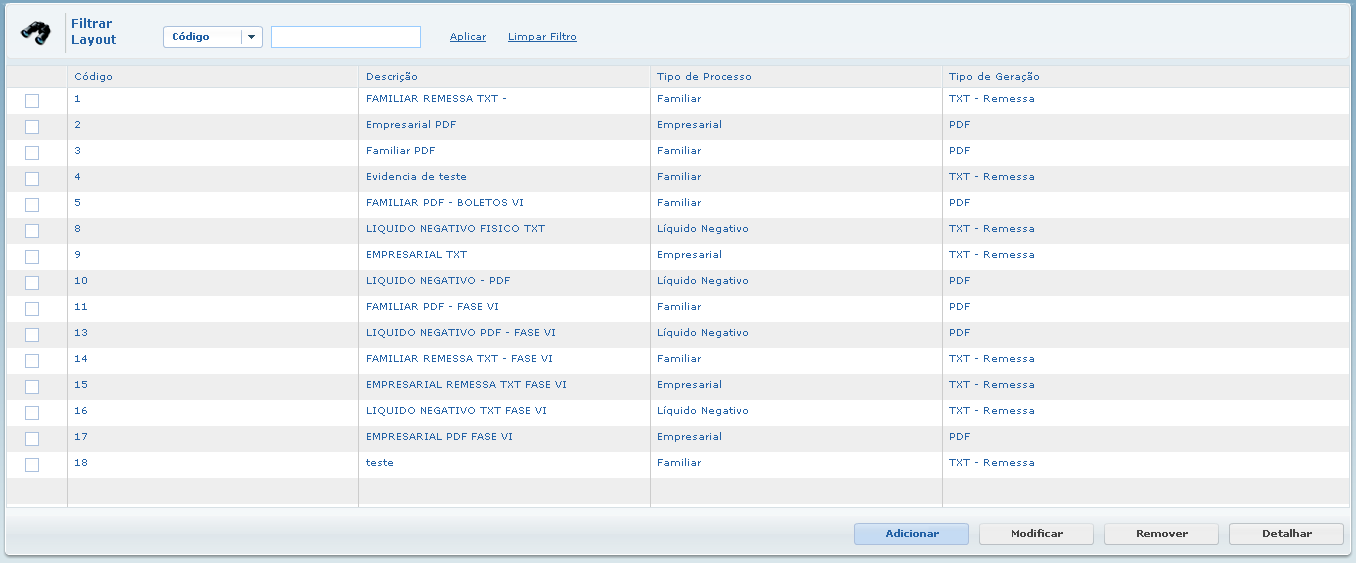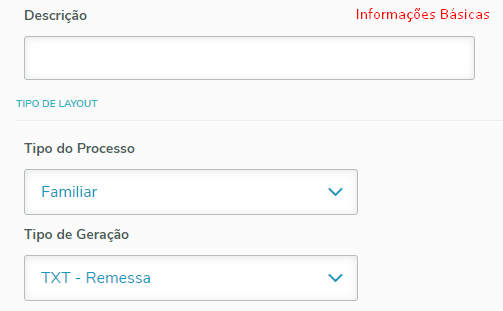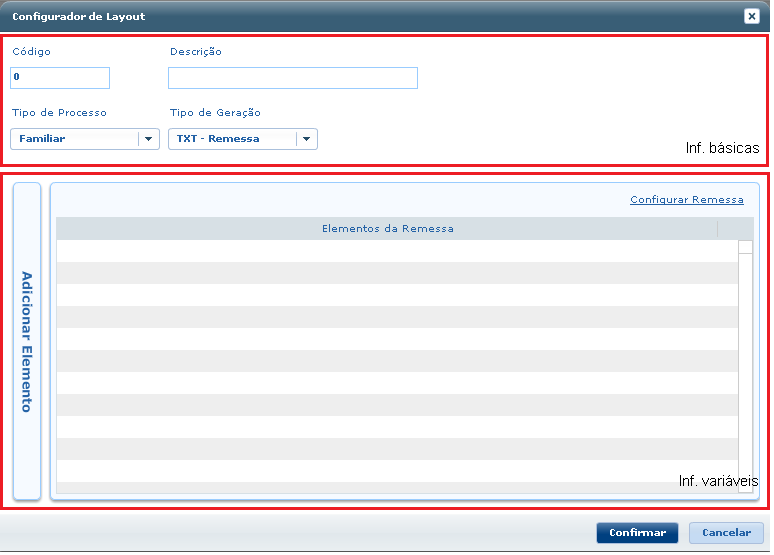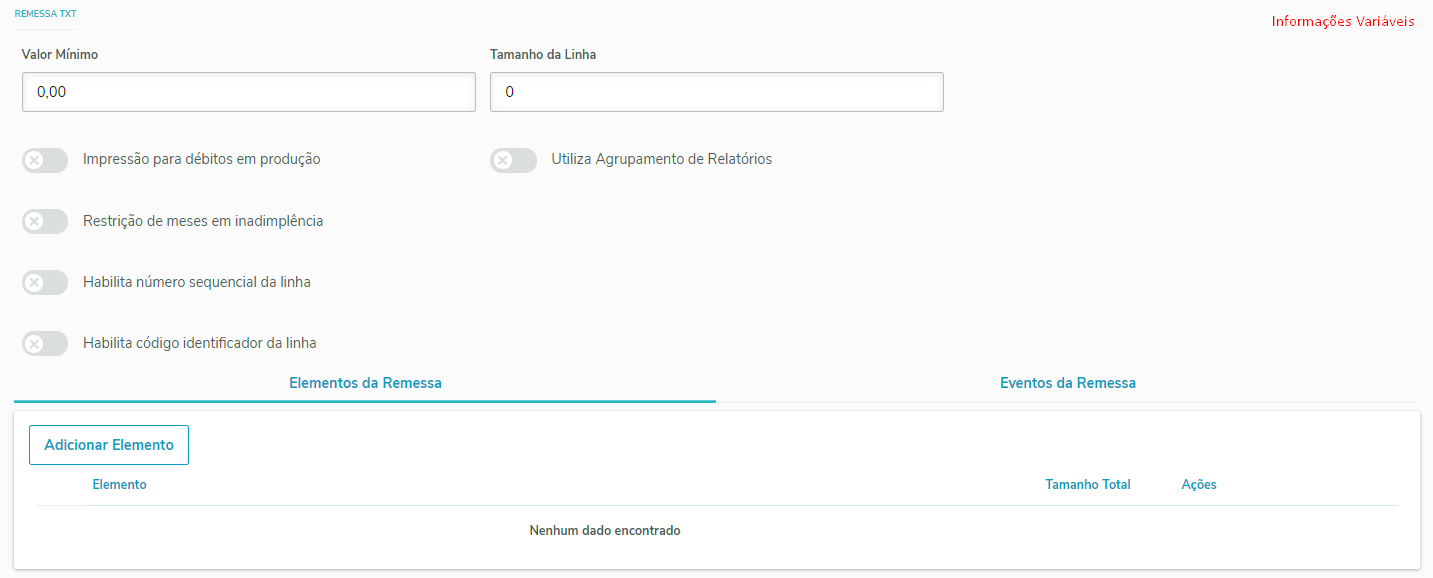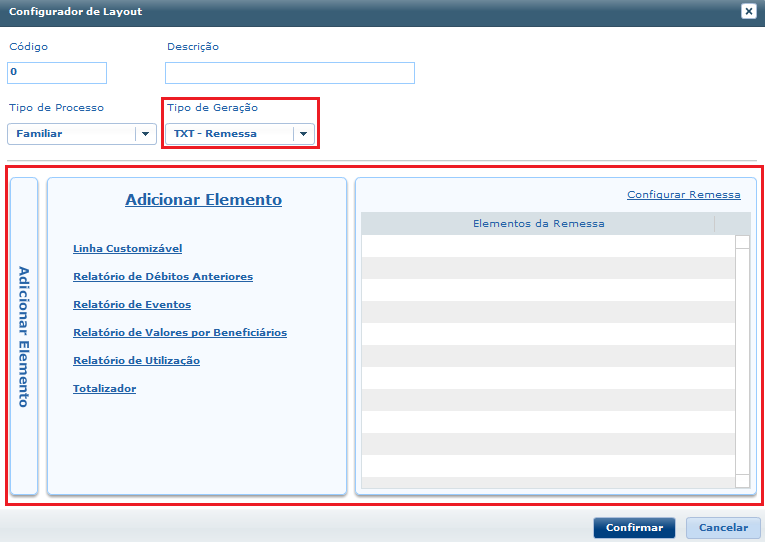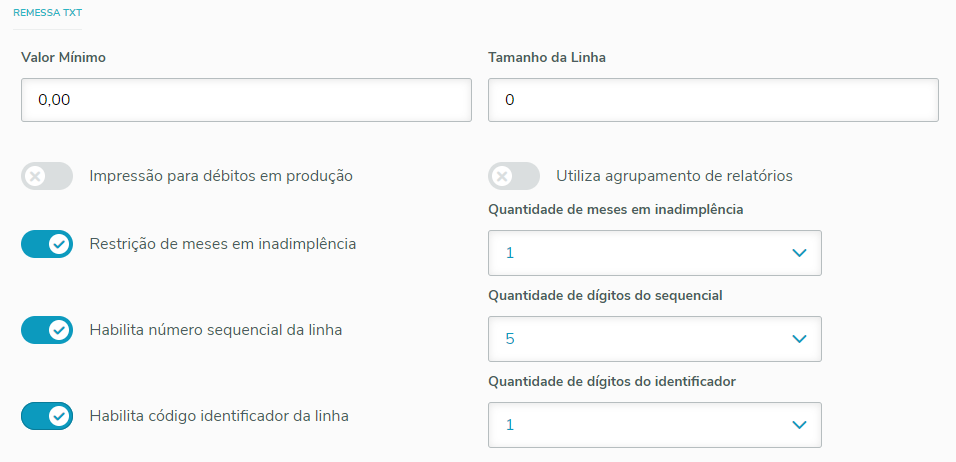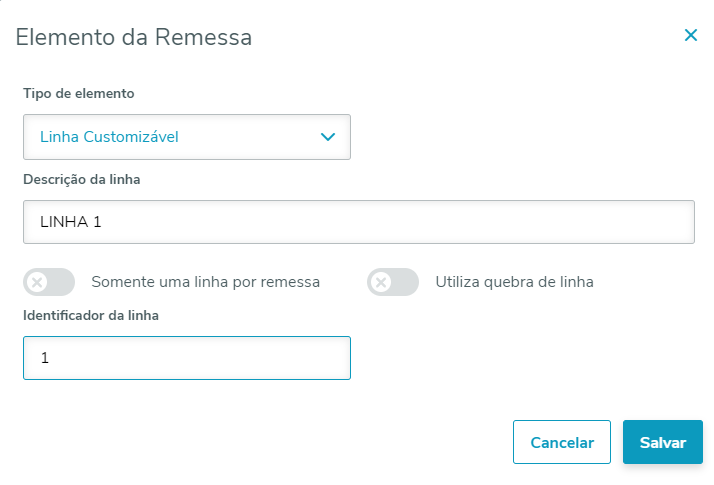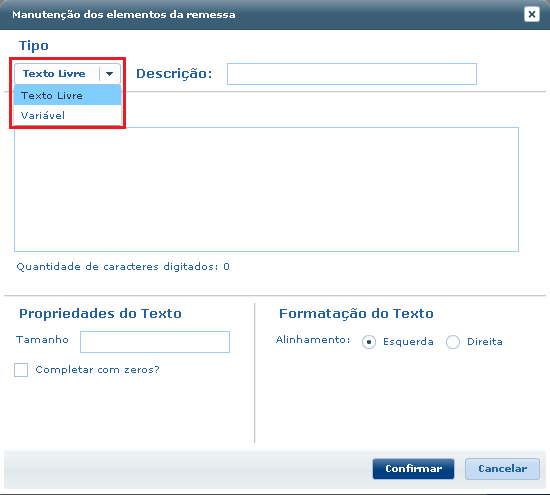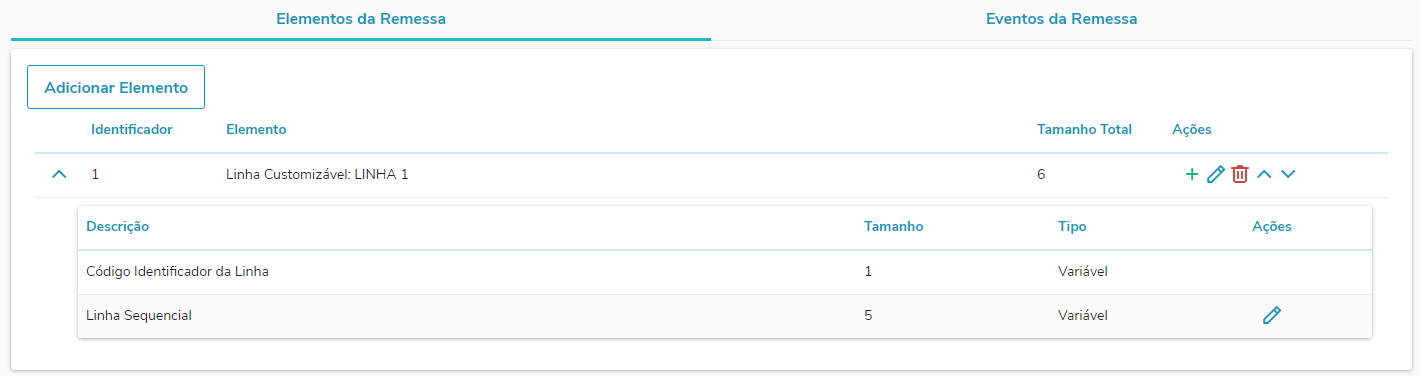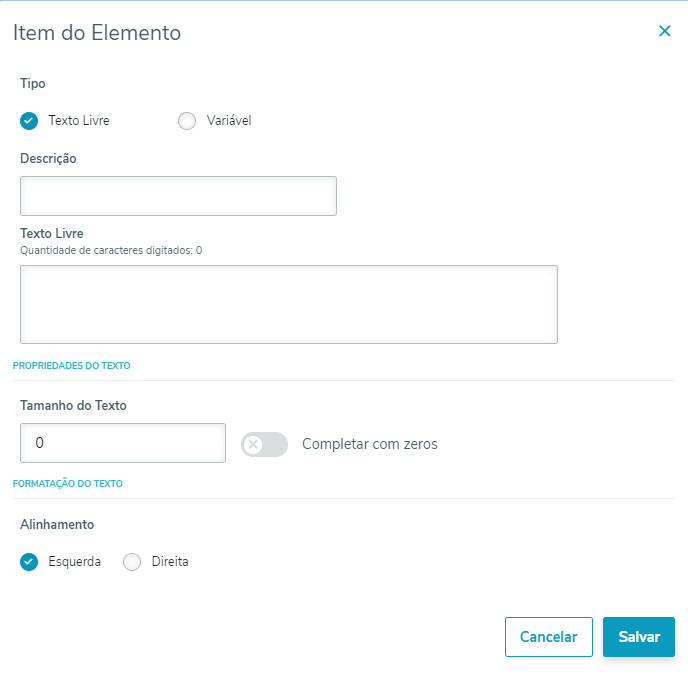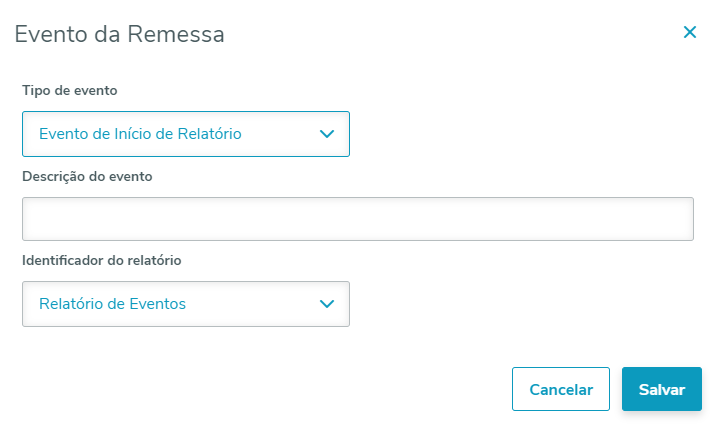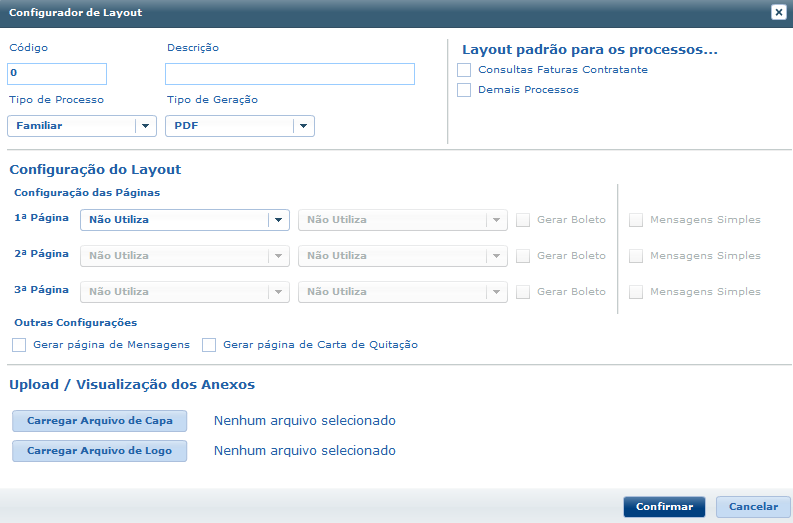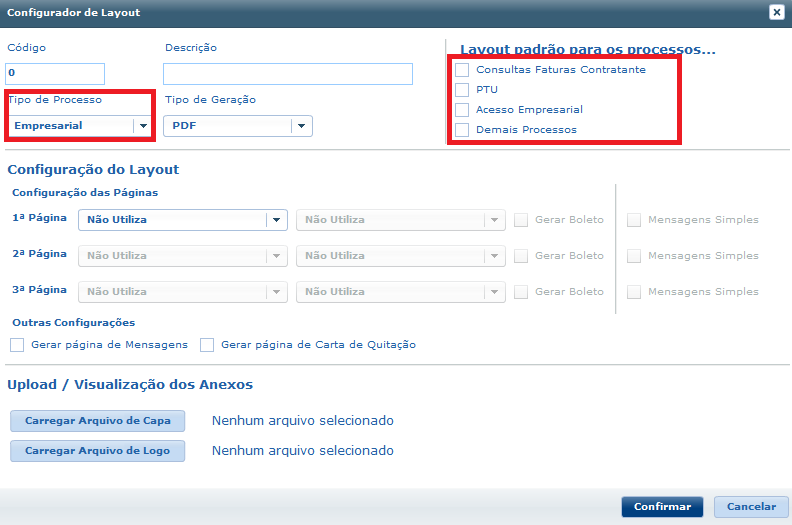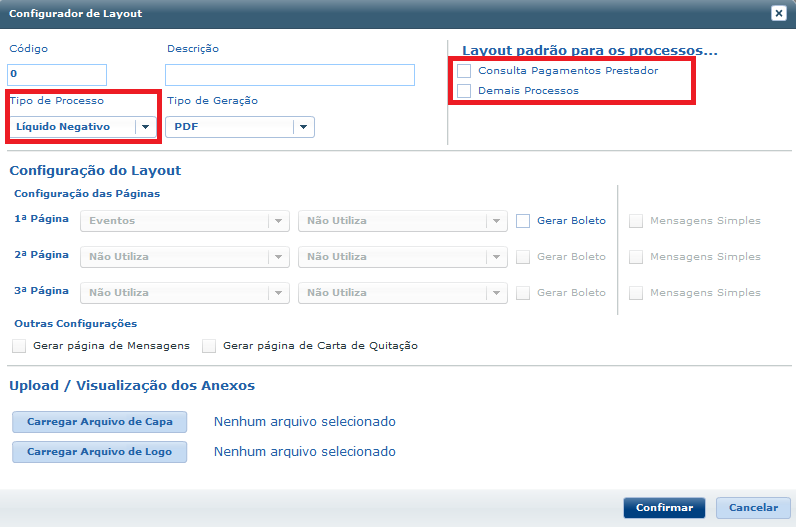Cadastro de
...
Layouts -
...
Cobranças
Visão Geral do Programa
Este cadastro tem por objetivo a parametrização de regras de layouts, utilizados para a configuração do Arquivo de Remessa (TXT), e também para a escolha das informações que serão impressas no demonstrativo "PDF", durante o processo de Geração de Boletos Cobranças (Geração _Boletos_HFP.BilletProcessde Cobranças (hfp.billetGeneration)).
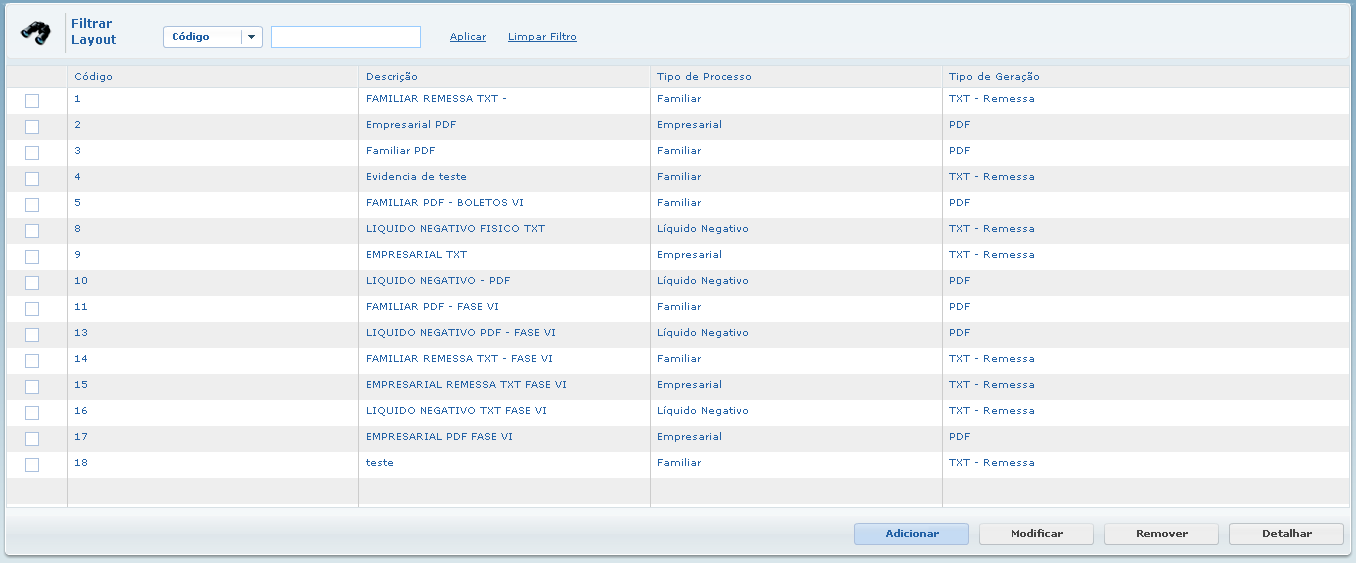 Image Removed
Image Removed Image Added
Image Added
Objetivo da tela: | Manutenir as regras de layouts utilizadas para a geração de |
boletos
Ações Relacionadas:
:| Pesquisa | Para a pesquisa das regras na tela inicial, são disponibilizados os filtros abaixo: • Código - Código único criado automaticamente a cada nova regra adicionada;
• Descrição - Realiza o filtro a partir do campo "Descrição". |
Adicionar | Realiza o cadastramento de uma nova regra;| Adicionar | Realiza o cadastramento de uma nova regra. |
| Pesquisa | Realiza o filtro das regras por código ou descrição. Acessível através do campo de busca. |
| Busca Avançada | Abre a tela com as opções de busca avançada de registros. |
| Modificar | Realiza a modificação de uma regra, a partir do item selecionado na lista principal |
;. Acessível através do ícone de edição da coluna de ações. |
| Detalhar | Realiza o detalhamento de uma regra, a partir do item selecionado na lista principal |
;. Acessível através do link na descrição da regra. |
| Remover | Realiza a remoção de uma ou mais regras, a partir dos itens selecionados na lista principal. Acessível através do ícone de exclusão da coluna de ações. |
Botão Adicionar/Modificar
Ao realizar a manutenção das regras de layout serão apresentados apresentadas para cadastro algumas informações básicas e outras informações que poderão variar de acordo com o campo "Tipo de Geração":
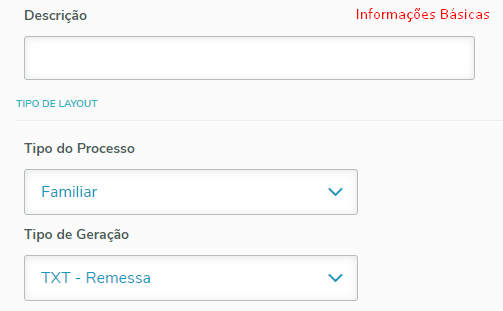 Image Added
Image Added
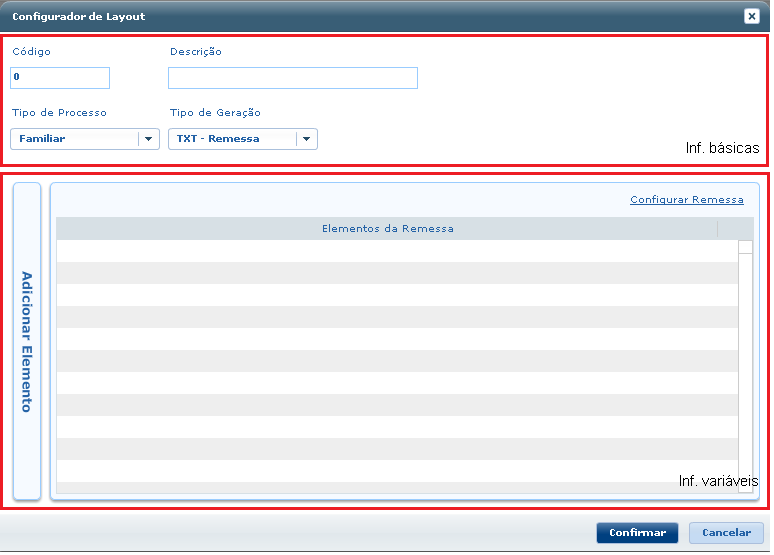 Image Removed
Image Removed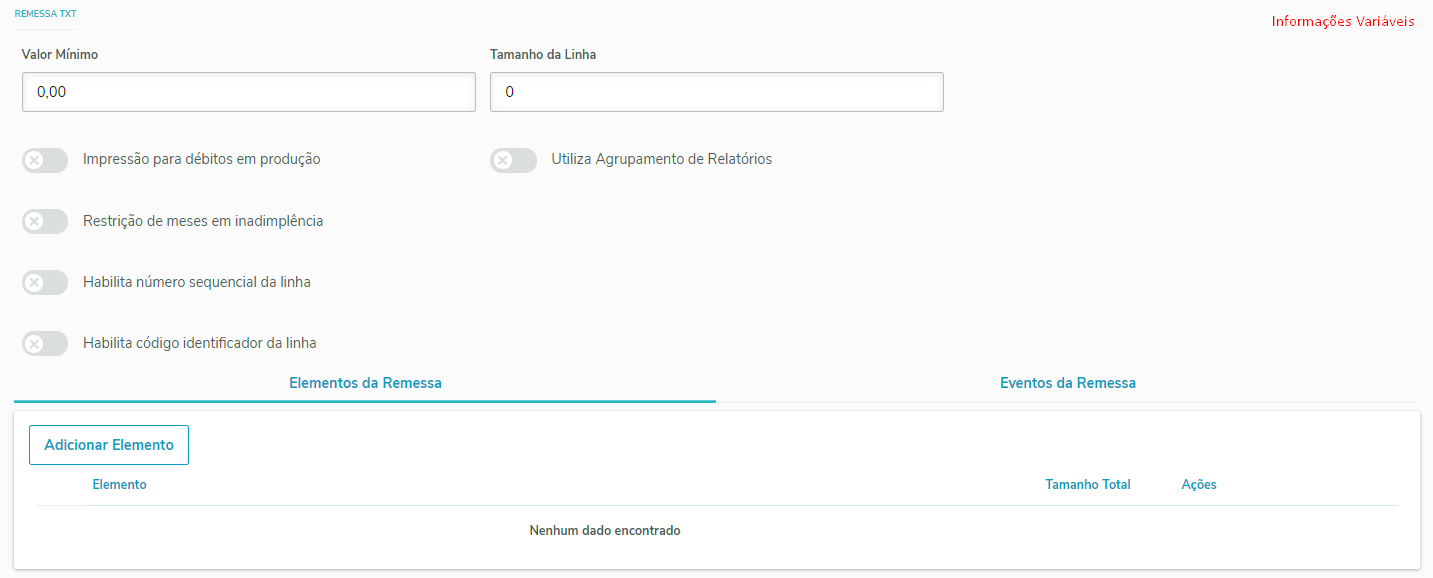 Image Added
Image Added
Principais Campos e Parâmetros:
:Código | Valor gerado automaticamente pelo sistema, incrementando o seu valor a cada nova regra criada. Este campo não poderá ser alterado; | | Descrição | Utilizado como facilitador para a identificação da regra |
; de | do Processo | Informa para qual processo esta regra será criada |
.Boleto - Familiar - Boletos para contratantes de modalidade pessoa física;
|
Boleto - Empresarial - Boletos para contratantes de modalidade pessoa jurídica;
|
Boleto - Líquido Negativo - Boletos para títulos do prestador na modalidade de líquido negativo (quando a produção do prestador é menor do que seus gastos com a operadora de saúde).
|
| Tipo de Geração | Informa para qual tipo de geração esta regra será criada |
.Ao selecionar a indica-se - indica que esta regra será utilizada ao realizar o processamento do Arquivo de Remessa, no programa (Geração
|
_Boletos_HFP.BilletProcess A tela deverá habilitar as opções referentes a parametrização do layout para geração da remessa: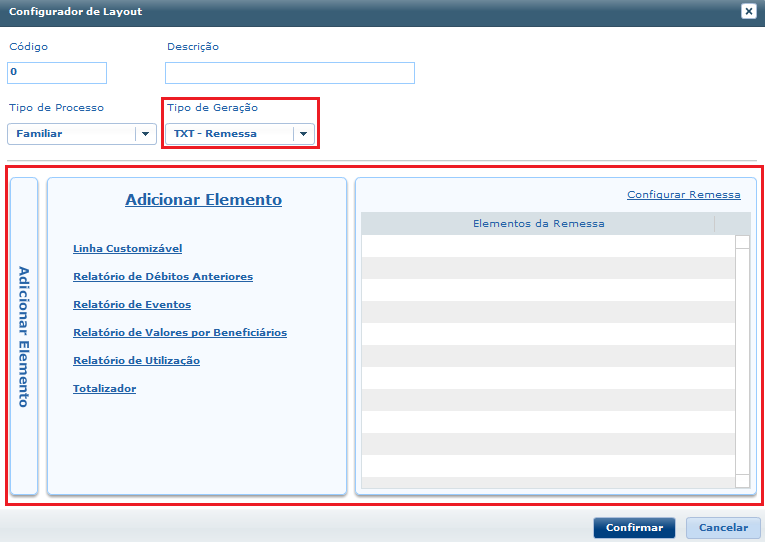 Image Removed
Image Removed- A tela estará dividida entre os campos para configuração do arquivo no momento da impressão e a parametrização do layout para geração da remessa:
Configuração do arquivo 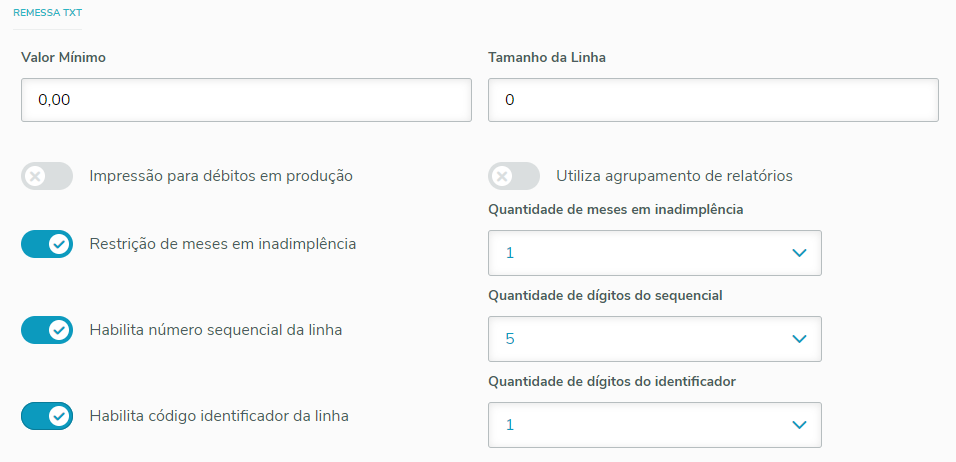 Image Added Image Added
Principais Campos e Parâmetros: | Campo | Descrição |
|---|
| Valor Mínimo | Para faturas de Co-Participação ou de Líquido Negativo, as mesmas só serão incluídas na remessa se o seu valor for maior do que o informado neste campo. | | Tamanho da Linha | Indica qual o tamanho máximo de cada linha linha do arquivo. | | Impressão para débitos em produção | Indica se faturas que possuam Débito em Produção cadastrado serão impressas no arquivo. | | Utiliza agrupamento de relatórios | Agrupa os dados dos relatórios no momento da geração. | | Restrição de meses em inadimplência | Quando selecionado este parâmetro, o sistema irá verificar a quantidade de meses parametrizados no campo "Quantidade de meses em inadimplência" no momento da geração do arquivo de remessa. | | Quantidade de meses em inadimplência | Indica a quantidade de meses em inadimplência que serão considerados para não realizar a impressão da fatura no arquivo de remessa. | | Habilita número sequencial da linha | Se este parâmetro estiver selecionado, ao final de cada linha do arquivo será apresentado um número sequencial correspondente a linha impressa. | | Quantidade de dígitos do sequencial | Informa a quantidade máxima de dígitos nos números sequenciais gerados. | | Habilita código identificador da linha | Indica se ao início de cada linha, será impresso um código identificador. | | Quantidade de dígitos do identificador | Quantidade máxima de dígitos aceitos no código identificador. |
OBSERVAÇÃO: O "Código identificador da linha" e o "Número sequencial", não permitem a alteração da posição, pois serão sempre no início e fim da linha respectivamente.
Parametrização do layout: Image AddedA parametrização do arquivo de remessa será realizada adicionando elementos a serem impressos no arquivo. Os elementos podem também ser vinculados à linhas de Eventos da Remessa. Image AddedA parametrização do arquivo de remessa será realizada adicionando elementos a serem impressos no arquivo. Os elementos podem também ser vinculados à linhas de Eventos da Remessa. |
Ações Relacionadas: Ações: | Descrição | | Adicionar Elemento | |
|
opção deverá opção deverá ser utilizada para |
|
criarmos criar uma nova linha no arquivo de remessa. |
|
 Image Removed
Image Removed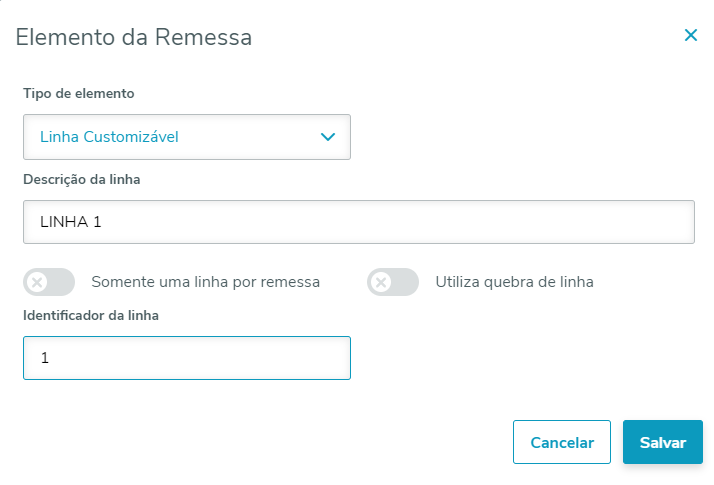 Image Added Image Added
Principais Campos e Parâmetros: | Campo | Descrição |
|---|
| Tipo de Elemento | Indica o tipo do elemento/linha. Conforme selecionado, apresenta as diversas opções de variáveis disponíveis. | | Descrição da linha | Campo informativo para o usuário. | | Somente uma linha por remessa | Indica que se esta linha será impressa somente uma vez na geração do arquivo. | | Utiliza quebra de linha | Indica que será permitida a utilização de quebra de linha nos elementos cadastrados. | | Identificador da linha | Campo utilizado para informar o código identificador da linha. |
Para cada linha do arquivo, podem ser cadastrados elementos conforme a necessidade de campos a serem impressos no arquivo de remessa. Para cada elemento é possível
|
|
escolher definir se este será um texto livre ou uma variável. |
|
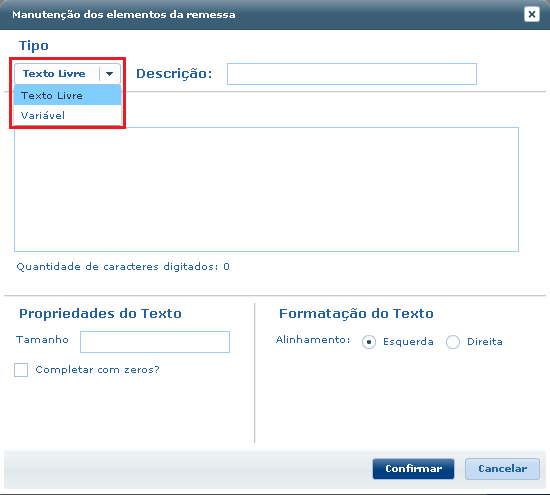 Image Removed
Image Removed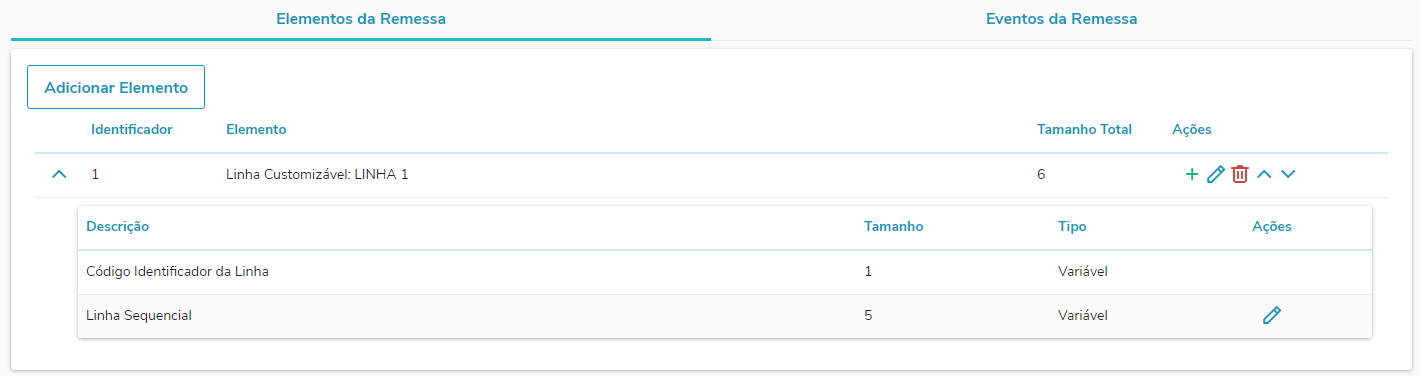 Image Added Image Added
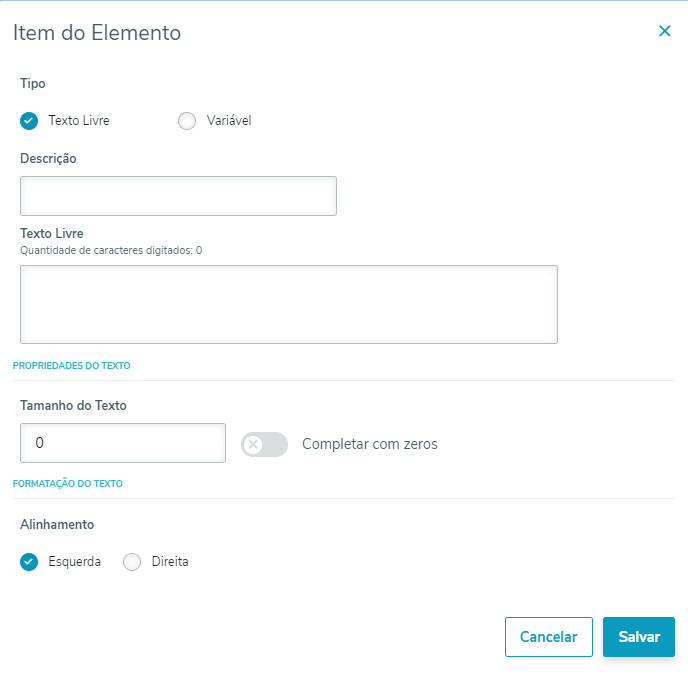 Image Added Image Added
O texto
|
|
livre será informações informação fixa que deverá ser parametrizada para impressão na linha do arquivo |
|
"TXT". E, a opção de remessa. A opção variável, será uma informação não parametrizável, impressa |
|
na linha do arquivo "TXT" recebida conforme conteúdo recebido do sistema.
Há 6 tipos diferentes de elementos/linhas que poderão ser adicionadas e cada uma delas poderão ter diferentes variáveis: |
|
- - Utilizada para a criação de uma linha no arquivo
|
|
"TXT" poderá adicionado - adicionadas informações referentes
|
|
a de cobrança- bancário. As variáveis são divididas em 5 grupos, relacionando-se a um determinado tipo de informação:
| Informações da Operadora | | Variável | Tipo | | Nome da Operadora | Texto | | CNPJ | Texto | | Número Registro ANS | Texto | | Rua | Texto | | Bairro | Texto | | UF | Texto | | CEP | Texto | | Cidade | Texto | | Telefone | Texto |
| Informações do Cliente (Contratante ou Prestador) | | Variável | Tipo | | Código do Cliente | Inteiro | | Código do Prestador |
|
|
Interiro| Inteiro | | Nome do Cliente | Texto | | CPF/CNPJ | Texto | | Rua | Texto | | Bairro | Texto | | CEP | Texto | | UF | Texto | | Cidade | Texto | | Número de Telefone | Texto | | Número de Inscrição | Texto | | Tipo de Pessoa | Texto |
| Informações da Fatura | | Variável | Tipo | | Modalidade do Plano | Inteiro | | Número do Contrato | Inteiro | | Código do Plano ANS | Texto | | Nome do Plano | Texto | | Tipo do Plano | Texto | | Data do Início do Contrato | Data | | Código Contratante Origem | Inteiro | | Nome Contratante Origem | Texto | | Número da Fatura | Inteiro | | Número do Título | Texto | | Parcela | Inteiro | | Espécie | Texto | | Ano de Referência | Inteiro | | Mês de Referência | Inteiro | | Valor do Título | Decimal | | Data de Emissão | Data | | Data de Vencimento | Data | | Data de Pagamento | Data | | Data de Competência | Texto | | Data de Processamento | Data | | Identificador Débito Automático | Lógico | | Identificador Débito em Produção | Lógico |
| Informações do Boleto | | Variável | Tipo | | Número da Agência | Inteiro | | Dígito da Agência | Inteiro | | Número da Conta | Inteiro | | Dígito da Conta | Inteiro | | Espécie do Documento | Texto | | Aceite | Texto | | Carteira | Inteiro | | Nosso Número | Texto | | Dígito Nosso Número | Texto | | Valor do Desconto | Decimal | | Valor Final | Decimal | | Valor do Documento | Decimal | | Nome do Favorecido | Texto | | CNPJ do Favorecido | Texto | | Local de Pagamento | Texto | | Linha de Instrução 1 | Texto | | Linha de Instrução 2 | Texto | | Linha de Instrução 3 | Texto | | Linha de Instrução 4 | Texto | | Linha de Instrução 5 | Texto | | Linha de Instrução 6 | Texto | | Linha de Instrução 7 | Texto | | Linha de Instrução 8 | Texto |
| Mensagens do Boleto | | Variável | Tipo | | Mensagem Livre | Texto | | Mensagem de Portabilidade | Texto | | Mensagem Reajuste de Contrato | Texto | | Mensagem de Inadimplência | Texto | | Mensagem de Rodapé | Texto | | Mensagem de Novo Reajuste | Texto | | Mensagem do Período de Carência | Texto | | Mensagem do Tipo de Plano | Texto | | Mensagem do último reajuste | Texto | | Mensagem da Vigência | Texto | | Carta de Quitação | Texto |
|
|
- Relatório de Débitos Anteriores - Utilizada para imprimir no arquivo
|
|
"TXT" - de remessa as informações do relatório de Débitos Anteriores do título. Nesta linha, há também a possibilidade de realizar a impressão de mensagens informativas (Texto Livre), e suas variáveis:
| Relatório de Débitos Anteriores | | Variável | Tipo | | Número do Título | Texto | | Valor do Título | Decimal | | Data de Vencimento | Data | | Dias em atraso | Inteiro |
|
|
- Relatório de Eventos - Utilizada para imprimir no
|
|
arquivo "TXT" - arquivo de remessa as informações do relatório de Eventos da Fatura. Nesta linha, há também a possibilidade de realizar a impressão de mensagens informativas (Texto Livre), e suas variáveis:
Relatório de Eventos | | Variável | Tipo | | Código do Evento | Inteiro | | Descrição do Evento | Texto | | Crédito/Débito | Lógico | | Valor do Evento | Decimal |
|
|
| Campo customizavel 1 | Texto |
|
|
arquivo "TXT" arquivo de remessa as informações do relatório de Extrato de Utilização dos Beneficiários. Nesta linha, há também a possibilidade de realizar a impressão de mensagens informativas (Texto Livre), e suas variáveis:
|
|
Totalizador
| Valores por Beneficiários | | Variável | Tipo | | Nome do Beneficiário | Texto | | Cartão Nacional de Saúde | Decimal | | Data de Inclusão | Data | | Valor do Evento | Decimal | | Descrição do Evento | Texto |
|
|
- Totalizadores - Utilizada para
|
|
incluirmos alguns - totalizadores referentes ao processo de geração. Nesta linha, há também a possibilidade de realizar a impressão de mensagens informativas (Texto Livre), e suas variáveis:
| Totalizadores | | Variável | Tipo | | Quantidade de títulos na remessa | Inteiro | | Total de valores na remessa | Decimal | | Total de débito em utilização | Decimal | | Título Inicial e Final da Remessa | Texto |
Além disso, poderão ser configuradas as propriedades do texto e variável de cada
|
|
linha: Image Removed Tamanho - Tamanho que esta mensagem irá ocupar
Image Removed Tamanho - Tamanho que esta mensagem irá ocupar elemento:  Image Added Image Added
Principais Campos e Parâmetros: | Campo | Descrição |
|---|
| Tamanho do Texto | Tamanho que elemento terá dentro da linha. Caso o tamanho informado seja maior do que o texto digitado, o conteúdo restante será preenchido com espaços em branco |
|
|
; Zeros - | zeros | Se este parâmetro estiver marcado, os caracteres restantes para completar o tamanho máximo informado no campo "Tamanho do Texto" |
|
|
será | será preenchido com o número zero "0". |
|
|
Formatação do Texto - Indica se a mensagem informada será alinhada | | Remover quebras de linha | Habilitado quando o elemento for uma variável, quando marcado e a variável conter quebras de linha, a mesma será incluída no arquivo sem considerar as mesmas. Disponível quando a variável for do tipo Texto. | | Apresentar sinal negativo | Habilitado somente quando selecionada a variável "Valor do Evento" do Relatório de Eventos e Relatório de Valores por Beneficiário. Selecionando esta opção, ao listar valores de débito e impostos será apresentado o sinal "-" junto aos valores. | | Alinhamento | Indica se o elemento será alinhado a direita ou esquerda da linha, limitando-se ao tamanho máximo informado no campo "Tamanho do Texto". |
|
|
Para cada linha/elemento adicionado, através da opção "Configurar Linha" , é possível parametrizar também:
 Image Removed
Image Removed - Descrição da Linha - Campo informativo para o usuário;
- Somente uma linha por remessa - Indica que se esta linha será impressa somente uma vez na geração do arquivo;
- Identificador da linha - Campo utilizado para informar o código identificador da linha;
Configurar Remessa | | Formato do campo | Habilitado quando o elemento for uma variável, permite que seja selecionado o Formato do campo a ser incluído na linha. Disponível quando a variável for do tipo Texto, Decimal, Data ou Lógico. | | Remover formatação original | Habilitado quando o elemento for uma variável, indica que será removida a formatação original do campo ao incluir a variável no arquivo de remessa. Disponível quando a variável for do tipo Texto. |
| | Adicionar Evento | Esta opção deverá ser utilizada para criação de linhas de Eventos de remessa, que serão incluídas no arquivo conforme critérios pré-definidos: Evento de Início de Relatório: Dispara o evento no início dos relatórios utilizados no boleto bancário (Eventos, Débitos Anteriores, Beneficiários e Extrato de Utilização); Evento de Fim de Relatório: Dispara o evento no final dos relatórios utilizados no boleto bancário (Eventos, Débitos Anteriores, Beneficiários e Extrato de Utilização); Evento de Linha de Relatório: Dispara o evento antes de cada linha impressa nos relatórios (Eventos, Débitos Anteriores, Beneficiários e Extrato de Utilização); Evento de Início de Troca de Nota : Dispara o evento ao início de cada Nota de Serviço disponível na fatura impressa; Evento de Fim de Troca de Nota: Dispara o evento ao final de cada Nota de Serviço disponível na fatura impressa. 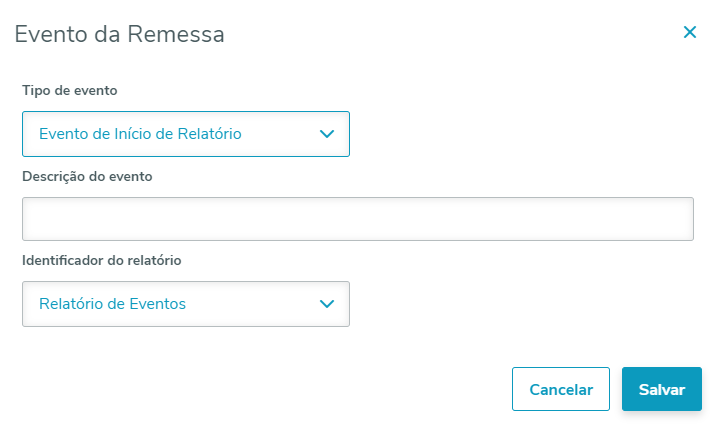 Image Added Image Added
Principais Campos e Parâmetros: | Campo | Descrição |
|---|
| Tipo de evento | Indica o tipo de evento e o momento em que o mesmo será incluído no arquivo de remessa | | Descrição do evento | Campo informativo para o usuário | | Identificador do relatório | Indica o tipo de relatório em que o evento será efetuado |
|
|
Por meio da opção "Configurar Remessa", o usuário poderá habilitar algumas configurações no momento da impressão, tais como:
 Image Removed Tamanho da Linha - Indica qual é o tamanho máximo em que cada linha linha do arquivo poderá conter;Valor Mínimo - Para faturas de Co-Participação ou de Líquido Negativo, as mesmas só serão incluídas na remessa se o seu valor for maior do que o informado;Impressão para Débito em Produção? - Indica se faturas que possuam Débito em Produção cadastradas serão impressas no arquivo;Habilita número sequencial da linha - Se este parâmetro estiver selecionado, ao final de cada linha do arquivo será mostrado um número sequencial correspondente a linha impressa;Quantidade de dígitos do sequencial - Informa a quantidade máxima de números sequenciais gerados;Habilita código identificador da linha - Indica se ao início de cada linha, será impresso um código identificador;Quantidade de dígitos do identificador - Quantidade máxima de caracteres impressos no código identificador.
Image Removed Tamanho da Linha - Indica qual é o tamanho máximo em que cada linha linha do arquivo poderá conter;Valor Mínimo - Para faturas de Co-Participação ou de Líquido Negativo, as mesmas só serão incluídas na remessa se o seu valor for maior do que o informado;Impressão para Débito em Produção? - Indica se faturas que possuam Débito em Produção cadastradas serão impressas no arquivo;Habilita número sequencial da linha - Se este parâmetro estiver selecionado, ao final de cada linha do arquivo será mostrado um número sequencial correspondente a linha impressa;Quantidade de dígitos do sequencial - Informa a quantidade máxima de números sequenciais gerados;Habilita código identificador da linha - Indica se ao início de cada linha, será impresso um código identificador;Quantidade de dígitos do identificador - Quantidade máxima de caracteres impressos no código identificador.
Ao selecionar a opção "PDF", |
indicaindica-se que esta regra será utilizada ao realizar o processamento de faturas no formato "PDF", no programa (Geração |
_Boletos_HFP.BilletProcessde Cobranças (hfp.billetGeneration)). Ao selecionarmos esta opção, temos a possibilidade de configurarmos quais informações serão mostradas no demonstrativo "PDF", por meio das opções: |
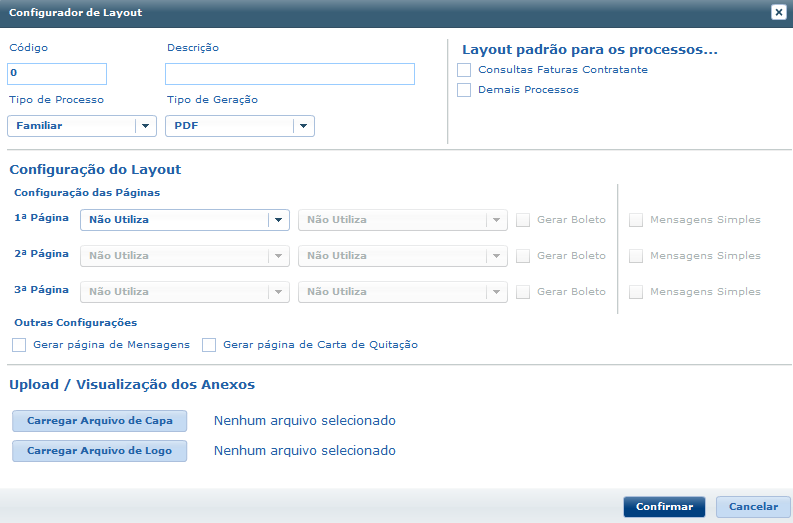 Image Removed
Image Removed
 Image Added Image Added |
Ações Relacionadas:
| Ação: | Descrição | | Configuração |
|
do Layout ()
 Image Removed
Image Removed
 Image Added Image Added
Páginas: Indica quais relatórios serão impressos em cada |
|
1 ª Página - Indica qual relatório será impresso na primeira página do demonstrativo. Dentre as opções, possuímos: Eventos + Débitos Anteriores, Eventos, Débitos Anteriores, Beneficiários, Extrato de Utilização, |
|
Eventos, Eventos + Débitos Anteriores Endereço do Contratante, Endereço da Operadora. Existem regras para a seleção dos relatórios segue abaixo: - Não é possível selecionar o relatório de Eventos e Eventos e Débitos Anteriores
|
|
. Para as demais página, o processo se repete;Gerar Boleto- Caso a opção estiver selecionada, as listagens dos relatórios serão redimensionadas para que o boleto também consiga ser impresso na mesma página;- na mesma página.
- Quando usado dois relatórios e a opção de 'Gerar Boleto' estiver marcada o relatório de Eventos deve estar na segunda opção.
- Não é possível selecionar mais de dois elementos por página.
- Ao selecionar a opção Endereço do Contratante ou Endereço da Operadora como primeiro item da página, a mesma não conterá cabeçalho.
- A opção Endereço do Contratante exige que um endereço de cobrança esteja cadastrado para o contratante.
Mensagens Simples: Caso a opção esteja |
|
Mensagens Simples - Caso a opção seja selecionada, serão incluídas mensagens simplificadas no layout, no cabeçalho e rodapé |
|
de cada página;da página. Pix Cobrança: Caso a opção esteja selecionada, será exibida uma sessão no PDF com as informações do Pix Cobrança e suas informações de identificação. Ele sempre está presente no fim da página selecionada e caso a opção de Gerar Boleto esteja ativa, ele será prioritário na exibição. Gerar Boleto: Caso a opção esteja selecionada, as listagens dos relatórios serão redimensionadas para que o boleto também consiga ser impresso na mesma página. Gerar página de Mensagens |
|
- Será : Será incluída uma página de mensagens ao final do demonstrativo. Gerar página de Carta de Quitação |
|
- Será : Será incluída uma página adicional para a Carta de Quitação ao final do demonstrativo.
| | Layout Padrão para os processos |
|
...
| Para as gerações de boletos externos, informar qual layout será utilizado para cada uma dessas chamadas. |
|
Caso o tipo de processo da regra de layout seja Empresarial (Pessoa Jurídica), teremos os seguintes opções: |
|
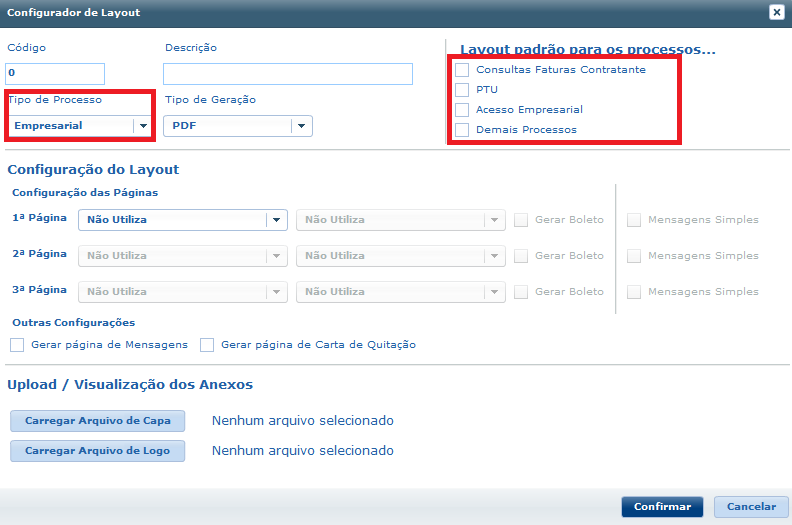 Image Removed
Image Removed Image Added Image Added
- Consulta Faturas Contratante
|
|
(FP0910U) - - O layout utilizado pelo programa "FP0910U" será o registro no qual o check-box "Consulta Faturas Contratante" estiver marcado.
- Protocolo de Transações da Unimed (PTU) - O layout utilizado pelos processos do PTU (A500 e A580), será o registro no qual o check-box "
|
|
PTU- Protocolo de Transações da Unimed" estiver marcado.
- Acesso Empresarial - O layout utilizado pela tela "Consulta Títulos Faturamento" do Acesso Empresarial será o registro no qual o check-box "Acesso Empresarial" estiver marcado.
- E-mail - O layout utilizado pelo envio de boletos por e-mail será o registro no qual o check-box "E-mail" estiver marcado.
- Demais Processos - Para os demais processos Progress (FP0110B, VP0110V e chamadas externas para o Webservice), será o registro no qual o check-box "Demais Processos" estiver marcado.
Caso o tipo de processo da regra de layout seja |
|
Empresarial Familiar (Pessoa Física), teremos os seguintes opções:
|
|
 Image Removed
Image Removed Image Added Image Added
- Consulta Faturas Contratante
|
|
(FP0910U)- - O layout utilizado pelo programa "FP0910U" será o registro no qual o check-box "Consulta Faturas Contratante" estiver marcado.
- E-mail - O layout utilizado pelo envio de boletos por e-mail será o registro no qual o check-box "E-mail" estiver marcado.
- Demais Processos - Para os demais processos Progress (FP0110B, VP0110V e chamadas externas para o Webservice), será o registro no qual o check-box "Demais Processos" estiver marcado.
Para a geração de líquido negativo para os títulos dos prestadores, teremos os seguintes opções: |
|
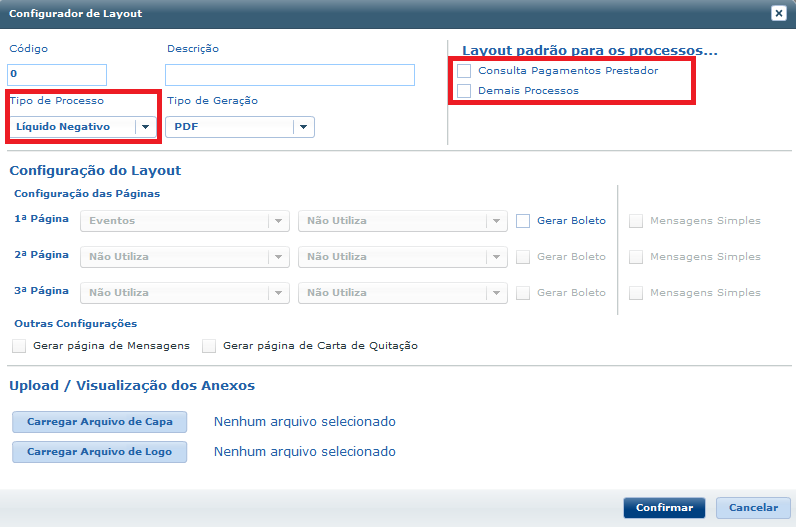 Image Removed
Image Removed Image Added Image Added
|
|
Pagamento (PP0510C)- - O layout utilizado pelo programa "PP0510C" será o registro no qual o check-box "Consultas
|
|
Pagamento - Pagamentos Prestador " estiver marcado.
- Demais Processos - Para os demais processos Progress (chamadas externas para o Webservice), será o registro no qual o check-box "Demais Processos" estiver marcado.
|
|
Upload / Visualização dos Anexos | Carregar Arquivo de Capa - Possibilidade de | Templates |  Image Added Image Added
Possibilita realizar o upload de um arquivo de capa no formato ". |
|
PDF", utilizado como capa para a geração. Esta capa será impressa como primeira página do demonstrativo. Carregar Arquivo de Logo - Possibilidade de realizar o upload de um logotipo no formato ".PNG" e ".JPG", para ser incluído no cabeçalho do demonstrativo.
Conteúdos Relacionados
pdf" e de um arquivo de logo no formato ".png" ou ".jpg". Para realizar o upload, selecione o tipo no campo "Tipo de Template" e clique em "Selecionar arquivo". Os arquivos selecionados serão exibidos na tabela de templates. É possível realizar o download do arquivos selecionados através da coluna "Arquivo" da tabela e é possível excluir um arquivo selecionado através da coluna "Ações". O arquivo de capa selecionado será impresso como primeira página na geração do demonstrativo e o arquivo de logo será incluído no cabeçalho do demonstrativo.
Ajustes Arquivo de Capa É possível configurar até dois elementos para serem sobrepostos na capa inserida. Os elementos que podem ser sobrepostos são: Endereço do Contratante e Endereço da Operadora. O campo posição deve receber um valor de 0 a 100 representando a posição do elemento em relação a altura da página.  Image Added Image Added
Exemplo: Endereço Operadora com posição 50, resultará no seguinte resultado. O canto superior esquerdo do quadro inicia o posicionamento no meio da página (50% da altura).
 Image Added Image Added
|
|
Conteúdos Relacionados